phone OPEL ASTRA J 2014.5 Manual de Informação e Lazer (in Portugues)
[x] Cancel search | Manufacturer: OPEL, Model Year: 2014.5, Model line: ASTRA J, Model: OPEL ASTRA J 2014.5Pages: 143, PDF Size: 2.36 MB
Page 6 of 143

6IntroduçãoIntroduçãoInformações gerais........................6
Função anti-roubo .......................... 7 Aspectos gerais dos elementos
de comando ................................... 8
Uso .............................................. 14Informações gerais
O sistema de informação e lazer
oferece-lhe entretenimento e
informação no seu veículo, na forma
de Car Infotainment, recorrendo à
mais moderna e alta tecnologia.
É possível utilizar facilmente o rádio memorizando um grande número deestações de rádio FM, AM e DAB
(Digital Audio Broadcasting, ou
difusão de áudio digital) com os
botões de predefinições 1-6.
Pode ligar dispositivos externos de
armazenamento de dados, p.ex.
iPod, dispositivos USB ou outros
dispositivos auxiliares, ao Sistema de
informação e lazer como fontes
adicionais de áudio; pode fazê-lo por cabo ou por Bluetooth.
Utilizando o comandos e menus do
Sistema de informação e lazer, é
possível controlar aplicações
certificadas para smartphone.Além disso, o Sistema de informação e lazer está equipado com uma
aplicação de telefone que permite
utilizar o telemóvel com comodidade
e segurança no veículo.
Opcionalmente, o Sistema de
informação e lazer pode ser
controlado com os comandos do
painel de instrumentos, os comandos
no volante ou a função de
reconhecimento de voz.
A concepção bem pensada dos
elementos de comando e os
mostradores com visão clara
permitem-lhe utilizar o sistema de
forma fácil e intuitiva.
Advertência
Este manual descreve todas as
opções e funções disponíveis para
os vários sistemas de informação e
lazer. Algumas descrições,
incluindo as das mensagens no
visor e das funções dos menus,
podem não se aplicar ao seu veículo
devido à variante do modelo,
especificações do país,
equipamento ou acessórios
especiais.
Page 10 of 143
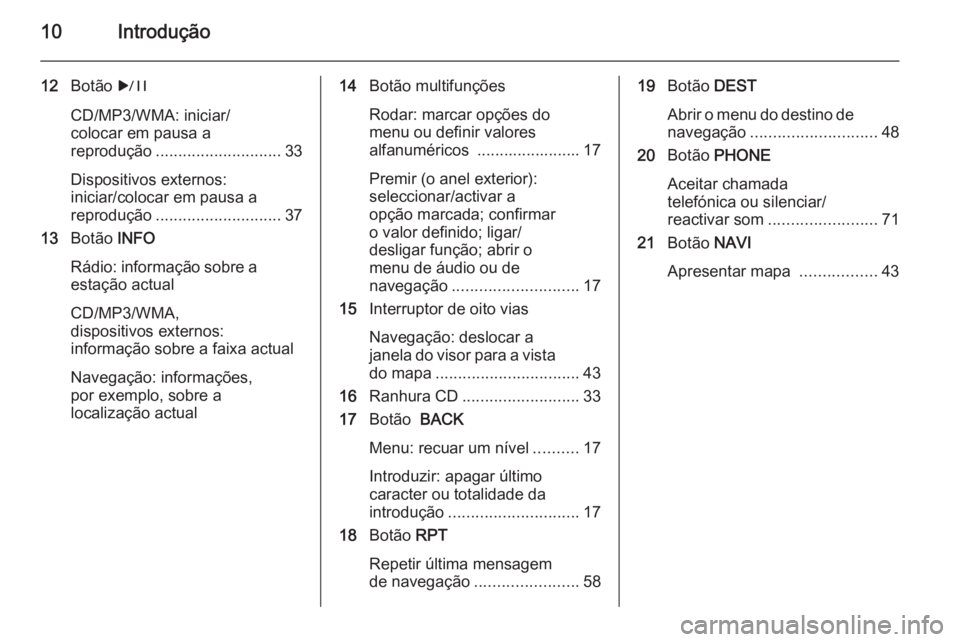
10Introdução
12Botão r
CD/MP3/WMA: iniciar/
colocar em pausa a
reprodução ............................ 33
Dispositivos externos:
iniciar/colocar em pausa a
reprodução ............................ 37
13 Botão INFO
Rádio: informação sobre a
estação actual
CD/MP3/WMA,
dispositivos externos:
informação sobre a faixa actual
Navegação: informações,
por exemplo, sobre a localização actual14 Botão multifunções
Rodar: marcar opções do
menu ou definir valores
alfanuméricos ....................... 17
Premir (o anel exterior):
seleccionar/activar a
opção marcada; confirmar
o valor definido; ligar/
desligar função; abrir o
menu de áudio ou de
navegação ............................ 17
15 Interruptor de oito vias
Navegação: deslocar a
janela do visor para a vista
do mapa ................................ 43
16 Ranhura CD .......................... 33
17 Botão BACK
Menu: recuar um nível ..........17
Introduzir: apagar último
caracter ou totalidade da
introdução ............................. 17
18 Botão RPT
Repetir última mensagem
de navegação ....................... 5819Botão DEST
Abrir o menu do destino de navegação ............................ 48
20 Botão PHONE
Aceitar chamada
telefónica ou silenciar/ reactivar som ........................ 71
21 Botão NAVI
Apresentar mapa .................43
Page 13 of 143
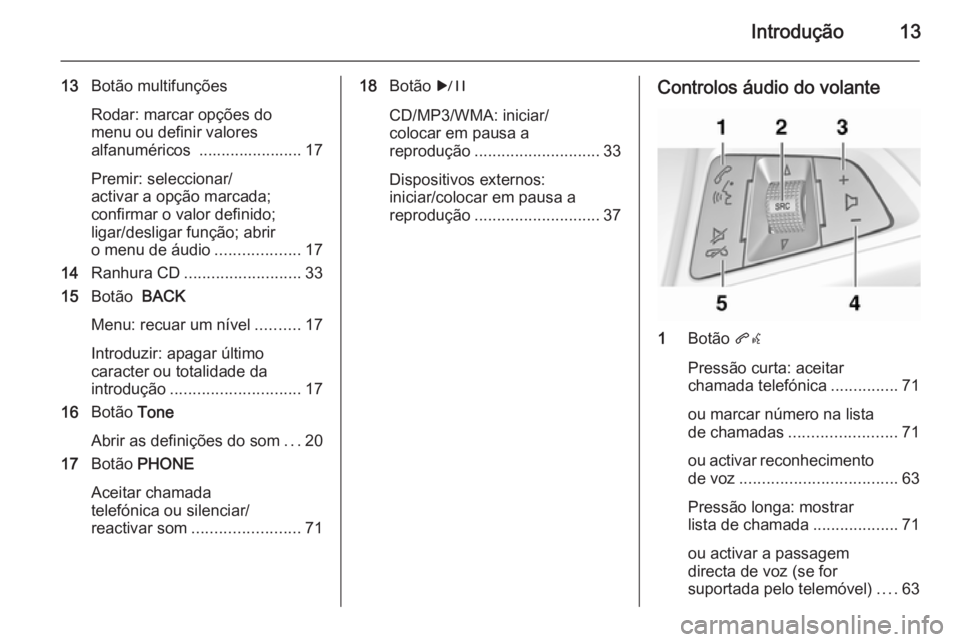
Introdução13
13Botão multifunções
Rodar: marcar opções do
menu ou definir valores
alfanuméricos ....................... 17
Premir: seleccionar/
activar a opção marcada;
confirmar o valor definido;
ligar/desligar função; abrir
o menu de áudio ...................17
14 Ranhura CD .......................... 33
15 Botão BACK
Menu: recuar um nível ..........17
Introduzir: apagar último
caracter ou totalidade da
introdução ............................. 17
16 Botão Tone
Abrir as definições do som ...20
17 Botão PHONE
Aceitar chamada
telefónica ou silenciar/
reactivar som ........................ 7118Botão r
CD/MP3/WMA: iniciar/
colocar em pausa a
reprodução ............................ 33
Dispositivos externos:
iniciar/colocar em pausa a
reprodução ............................ 37Controlos áudio do volante
1
Botão qw
Pressão curta: aceitar
chamada telefónica ...............71
ou marcar número na lista
de chamadas ........................ 71
ou activar reconhecimento
de voz ................................... 63
Pressão longa: mostrar
lista de chamada ...................71
ou activar a passagem
directa de voz (se for
suportada pelo telemóvel) ....63
Page 15 of 143
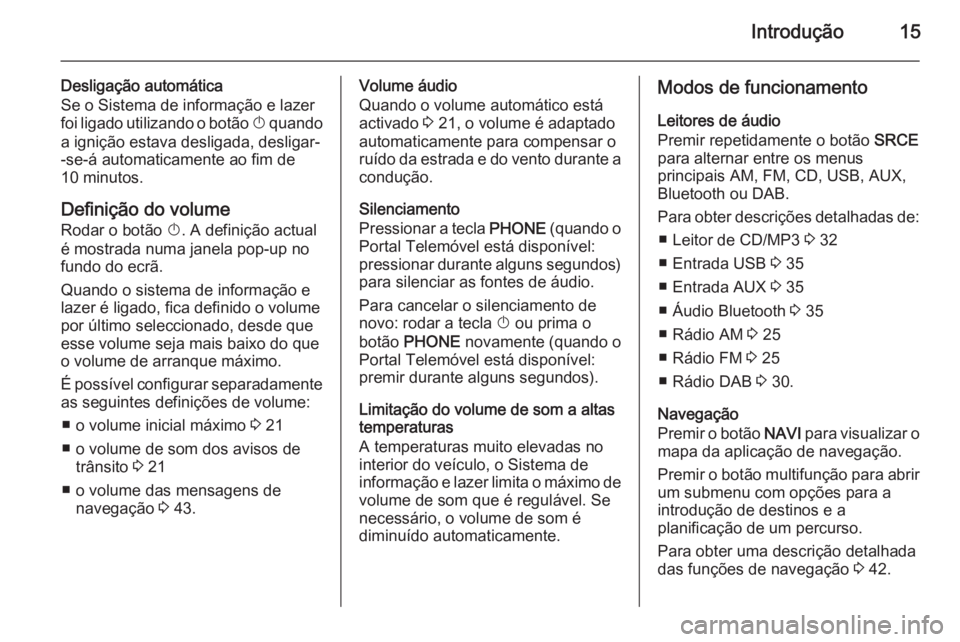
Introdução15
Desligação automática
Se o Sistema de informação e lazer
foi ligado utilizando o botão X quando
a ignição estava desligada, desligar-
-se-á automaticamente ao fim de
10 minutos.
Definição do volume
Rodar o botão X. A definição actual
é mostrada numa janela pop-up no fundo do ecrã.
Quando o sistema de informação e
lazer é ligado, fica definido o volume
por último seleccionado, desde que
esse volume seja mais baixo do que
o volume de arranque máximo.
É possível configurar separadamente
as seguintes definições de volume:
■ o volume inicial máximo 3 21
■ o volume de som dos avisos de trânsito 3 21
■ o volume das mensagens de navegação 3 43.Volume áudio
Quando o volume automático está
activado 3 21, o volume é adaptado
automaticamente para compensar o ruído da estrada e do vento durante a
condução.
Silenciamento
Pressionar a tecla PHONE (quando o
Portal Telemóvel está disponível:
pressionar durante alguns segundos) para silenciar as fontes de áudio.
Para cancelar o silenciamento de
novo: rodar a tecla X ou prima o
botão PHONE novamente (quando o
Portal Telemóvel está disponível:
premir durante alguns segundos).
Limitação do volume de som a altas
temperaturas
A temperaturas muito elevadas no interior do veículo, o Sistema de
informação e lazer limita o máximo de volume de som que é regulável. Se
necessário, o volume de som é
diminuído automaticamente.Modos de funcionamento
Leitores de áudio
Premir repetidamente o botão SRCE
para alternar entre os menus
principais AM, FM, CD, USB, AUX,
Bluetooth ou DAB.
Para obter descrições detalhadas de: ■ Leitor de CD/MP3 3 32
■ Entrada USB 3 35
■ Entrada AUX 3 35
■ Áudio Bluetooth 3 35
■ Rádio AM 3 25
■ Rádio FM 3 25
■ Rádio DAB 3 30.
Navegação
Premir o botão NAVI para visualizar o
mapa da aplicação de navegação.
Premir o botão multifunção para abrir
um submenu com opções para a
introdução de destinos e a
planificação de um percurso.
Para obter uma descrição detalhada
das funções de navegação 3 42.
Page 16 of 143
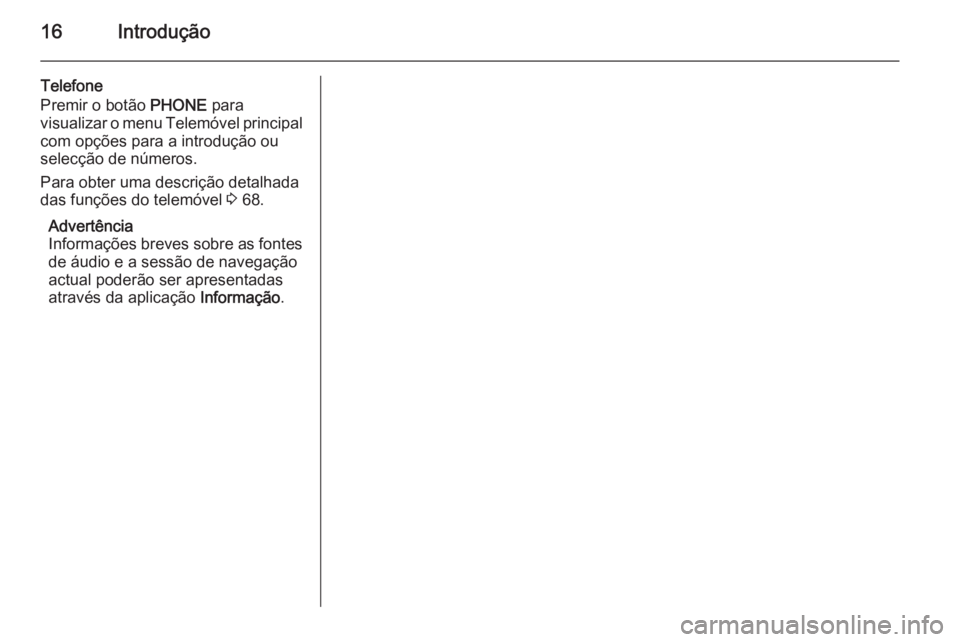
16Introdução
Telefone
Premir o botão PHONE para
visualizar o menu Telemóvel principal com opções para a introdução ou
selecção de números.
Para obter uma descrição detalhada
das funções do telemóvel 3 68.
Advertência
Informações breves sobre as fontes
de áudio e a sessão de navegação
actual poderão ser apresentadas
através da aplicação Informação.
Page 35 of 143
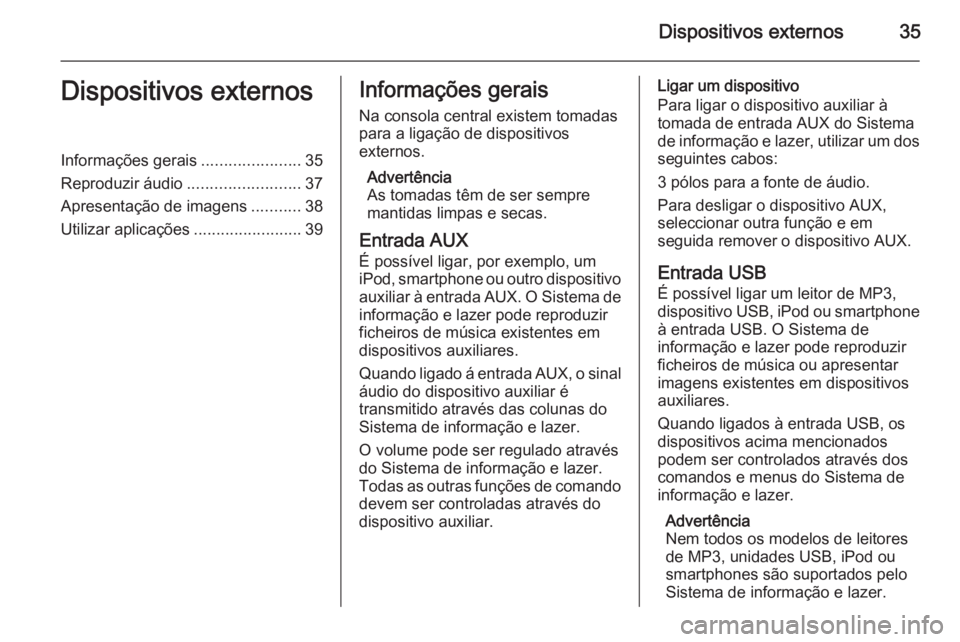
Dispositivos externos35Dispositivos externosInformações gerais......................35
Reproduzir áudio .........................37
Apresentação de imagens ...........38
Utilizar aplicações ........................39Informações gerais
Na consola central existem tomadas
para a ligação de dispositivos
externos.
Advertência
As tomadas têm de ser sempre
mantidas limpas e secas.
Entrada AUX É possível ligar, por exemplo, um
iPod, smartphone ou outro dispositivo
auxiliar à entrada AUX. O Sistema de
informação e lazer pode reproduzir
ficheiros de música existentes em
dispositivos auxiliares.
Quando ligado á entrada AUX, o sinal
áudio do dispositivo auxiliar é
transmitido através das colunas do
Sistema de informação e lazer.
O volume pode ser regulado através
do Sistema de informação e lazer. Todas as outras funções de comando devem ser controladas através do
dispositivo auxiliar.Ligar um dispositivo
Para ligar o dispositivo auxiliar à tomada de entrada AUX do Sistemade informação e lazer, utilizar um dos
seguintes cabos:
3 pólos para a fonte de áudio. Para desligar o dispositivo AUX,
seleccionar outra função e em
seguida remover o dispositivo AUX.
Entrada USB
É possível ligar um leitor de MP3,
dispositivo USB, iPod ou smartphone à entrada USB. O Sistema de
informação e lazer pode reproduzir
ficheiros de música ou apresentar
imagens existentes em dispositivos
auxiliares.
Quando ligados à entrada USB, os
dispositivos acima mencionados
podem ser controlados através dos
comandos e menus do Sistema de
informação e lazer.
Advertência
Nem todos os modelos de leitores
de MP3, unidades USB, iPod ou
smartphones são suportados pelo
Sistema de informação e lazer.
Page 36 of 143
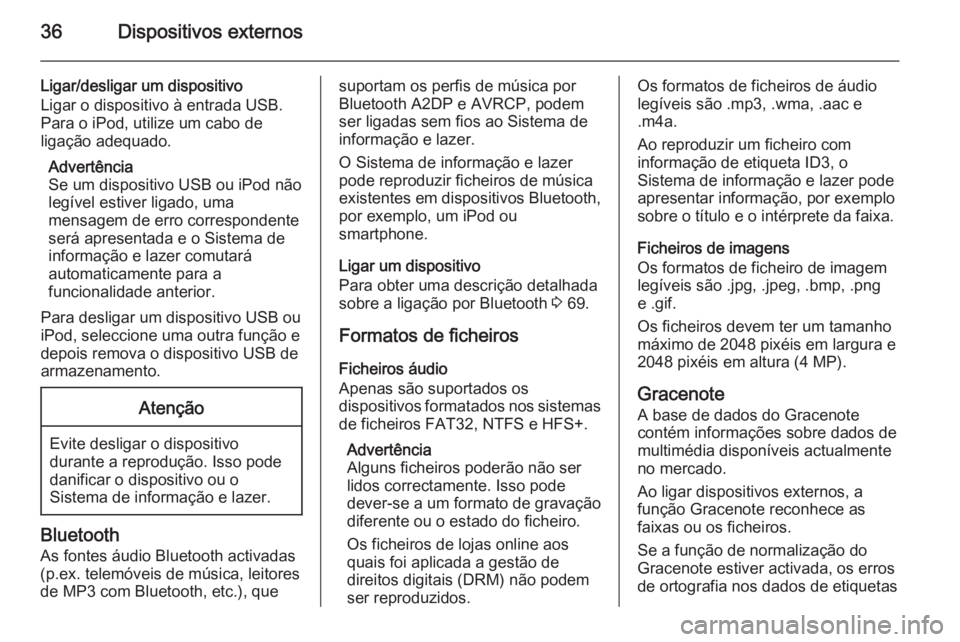
36Dispositivos externos
Ligar/desligar um dispositivo
Ligar o dispositivo à entrada USB.
Para o iPod, utilize um cabo de
ligação adequado.
Advertência
Se um dispositivo USB ou iPod não legível estiver ligado, uma
mensagem de erro correspondente
será apresentada e o Sistema de
informação e lazer comutará
automaticamente para a
funcionalidade anterior.
Para desligar um dispositivo USB ou
iPod, seleccione uma outra função e
depois remova o dispositivo USB de
armazenamento.Atenção
Evite desligar o dispositivo
durante a reprodução. Isso pode
danificar o dispositivo ou o
Sistema de informação e lazer.
Bluetooth
As fontes áudio Bluetooth activadas
(p.ex. telemóveis de música, leitores
de MP3 com Bluetooth, etc.), que
suportam os perfis de música por
Bluetooth A2DP e AVRCP, podem
ser ligadas sem fios ao Sistema de
informação e lazer.
O Sistema de informação e lazer
pode reproduzir ficheiros de música
existentes em dispositivos Bluetooth, por exemplo, um iPod ou
smartphone.
Ligar um dispositivo
Para obter uma descrição detalhada
sobre a ligação por Bluetooth 3 69.
Formatos de ficheiros
Ficheiros áudio
Apenas são suportados os
dispositivos formatados nos sistemas de ficheiros FAT32, NTFS e HFS+.
Advertência
Alguns ficheiros poderão não ser
lidos correctamente. Isso pode
dever-se a um formato de gravação
diferente ou o estado do ficheiro.
Os ficheiros de lojas online aos
quais foi aplicada a gestão de
direitos digitais (DRM) não podem
ser reproduzidos.Os formatos de ficheiros de áudio
legíveis são .mp3, .wma, .aac e
.m4a.
Ao reproduzir um ficheiro com
informação de etiqueta ID3, o
Sistema de informação e lazer pode
apresentar informação, por exemplo sobre o título e o intérprete da faixa.
Ficheiros de imagens
Os formatos de ficheiro de imagem
legíveis são .jpg, .jpeg, .bmp, .png e .gif.
Os ficheiros devem ter um tamanho
máximo de 2048 pixéis em largura e
2048 pixéis em altura (4 MP).
Gracenote
A base de dados do Gracenote
contém informações sobre dados de
multimédia disponíveis actualmente
no mercado.
Ao ligar dispositivos externos, a
função Gracenote reconhece as faixas ou os ficheiros.
Se a função de normalização do
Gracenote estiver activada, os erros
de ortografia nos dados de etiquetas
Page 39 of 143
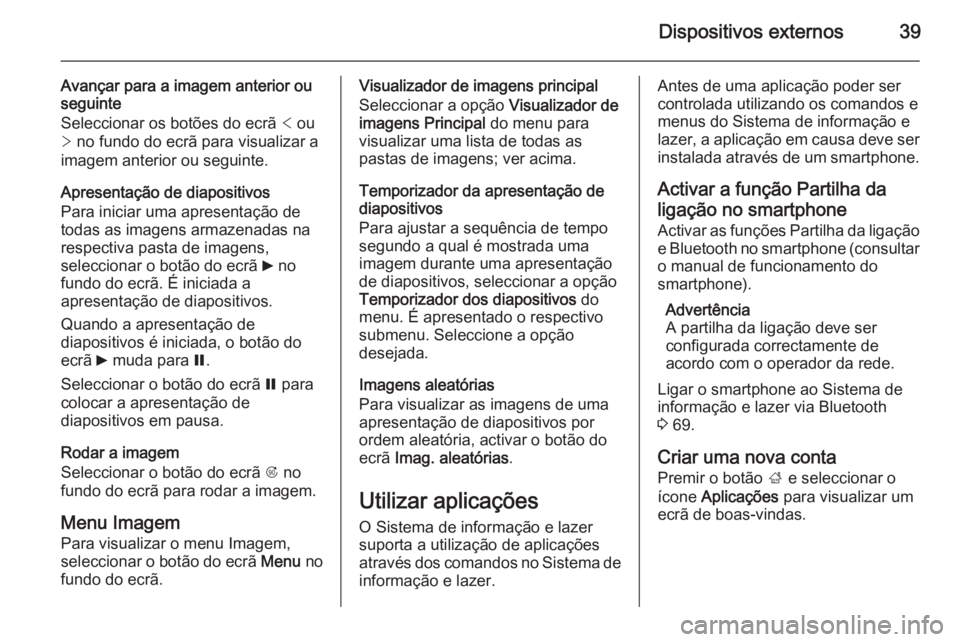
Dispositivos externos39
Avançar para a imagem anterior ou
seguinte
Seleccionar os botões do ecrã < ou
> no fundo do ecrã para visualizar a
imagem anterior ou seguinte.
Apresentação de diapositivos
Para iniciar uma apresentação de todas as imagens armazenadas na
respectiva pasta de imagens,
seleccionar o botão do ecrã 6 no
fundo do ecrã. É iniciada a
apresentação de diapositivos.
Quando a apresentação de
diapositivos é iniciada, o botão do
ecrã 6 muda para Q.
Seleccionar o botão do ecrã Q para
colocar a apresentação de
diapositivos em pausa.
Rodar a imagem
Seleccionar o botão do ecrã R no
fundo do ecrã para rodar a imagem.
Menu Imagem Para visualizar o menu Imagem,
seleccionar o botão do ecrã Menu no
fundo do ecrã.Visualizador de imagens principal
Seleccionar a opção Visualizador de
imagens Principal do menu para
visualizar uma lista de todas as
pastas de imagens; ver acima.
Temporizador da apresentação de
diapositivos
Para ajustar a sequência de tempo
segundo a qual é mostrada uma
imagem durante uma apresentação
de diapositivos, seleccionar a opção
Temporizador dos diapositivos do
menu. É apresentado o respectivo
submenu. Seleccione a opção
desejada.
Imagens aleatórias
Para visualizar as imagens de uma
apresentação de diapositivos por
ordem aleatória, activar o botão do
ecrã Imag. aleatórias .
Utilizar aplicações O Sistema de informação e lazer
suporta a utilização de aplicações
através dos comandos no Sistema de informação e lazer.Antes de uma aplicação poder ser
controlada utilizando os comandos e menus do Sistema de informação e
lazer, a aplicação em causa deve ser instalada através de um smartphone.
Activar a função Partilha da
ligação no smartphone
Activar as funções Partilha da ligação e Bluetooth no smartphone (consultar o manual de funcionamento do
smartphone).
Advertência
A partilha da ligação deve ser
configurada correctamente de
acordo com o operador da rede.
Ligar o smartphone ao Sistema de
informação e lazer via Bluetooth
3 69.
Criar uma nova conta Premir o botão ; e seleccionar o
ícone Aplicações para visualizar um
ecrã de boas-vindas.
Page 64 of 143

64Reconhecimento de fala
Suporte de idiomas■ Nem todos os idiomas disponíveis para o ecrã do Sistema de
informação e lazer estão
disponíveis para o reconhecimento
de voz.
■ Se o idioma de visualização actualmente seleccionado não for
suportado pelo reconhecimento de
fala, esta funcionalidade não está
disponível.
Nesse caso, é necessário
seleccionar outro idioma de
visualização para controlar o
Sistema de informação e lazer
através de comandos de voz.
Alterar o idioma de visualização,
consultar "Idioma" no capítulo
"Definições do sistema" 3 22.
Introdução de endereços para
destinos no estrangeiro
Caso se pretenda introduzir a morada
de um destino situado num país
estrangeiro através dos comandos de
voz, é necessário alterar o idioma do
sistema de informação e lazer para o idioma do país estrangeiro em
questão.Por exemplo, se a visualização
estiver definida actualmente para
Inglês e se pretenda introduzir o
nome de uma cidade situada em
França, é necessário alterar o idioma de visualização para Francês.
Excepções: Para introduzir moradas
na Bélgica, será possível alterar o
idioma opcionalmente para Francês
ou Holandês. Para moradas na
Suíça, será possível alterar o idioma
de visualização opcionalmente para
Alemão, Francês ou Italiano.
Para alterar o idioma de visualização,
consultar "Idioma" no capítulo
"Definições do sistema" 3 22.
Ordem de introdução para moradas
de destino
A ordem segundo a qual os
elementos de uma morada devem
ser introduzidos utilizando o sistema
de reconhecimento de fala depende
do país onde se situa o destino.
Um exemplo da respectiva ordem de
introdução é dado pelo sistema.Aplicação de passagem directa
de voz
A aplicação de passagem directa de
voz do Sistema de informação e lazer permite aceder aos comandos do
reconhecimento de voz no seu
smartphone. Consultar o manual de
utilização do smartphone para saber
se suporta esta funcionalidade.
Utilização Reconhecimento de voz
integrado
Activação do reconhecimento de voz Advertência
O reconhecimento de fala não está
disponível durante uma chamada
telefónica activa.
Premir o botão w no lado direito do
volante.
O sistema de áudio é silenciado, o
símbolo w fica em destaque e uma
mensagem de voz pede para dizer
um comando.
Page 69 of 143
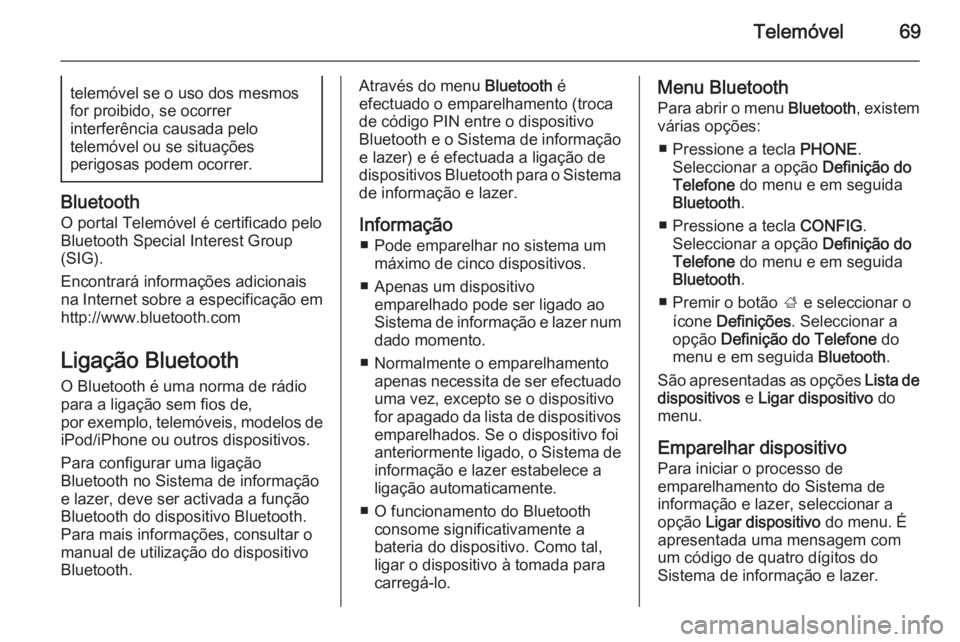
Telemóvel69telemóvel se o uso dos mesmos
for proibido, se ocorrer
interferência causada pelo
telemóvel ou se situações
perigosas podem ocorrer.
Bluetooth
O portal Telemóvel é certificado pelo
Bluetooth Special Interest Group
(SIG).
Encontrará informações adicionais
na Internet sobre a especificação em
http://www.bluetooth.com
Ligação BluetoothO Bluetooth é uma norma de rádio
para a ligação sem fios de,
por exemplo, telemóveis, modelos de
iPod/iPhone ou outros dispositivos.
Para configurar uma ligação
Bluetooth no Sistema de informação
e lazer, deve ser activada a função
Bluetooth do dispositivo Bluetooth.
Para mais informações, consultar o
manual de utilização do dispositivo
Bluetooth.
Através do menu Bluetooth é
efectuado o emparelhamento (troca
de código PIN entre o dispositivo
Bluetooth e o Sistema de informação
e lazer) e é efectuada a ligação de
dispositivos Bluetooth para o Sistema de informação e lazer.
Informação ■ Pode emparelhar no sistema um máximo de cinco dispositivos.
■ Apenas um dispositivo emparelhado pode ser ligado ao
Sistema de informação e lazer num dado momento.
■ Normalmente o emparelhamento apenas necessita de ser efectuadouma vez, excepto se o dispositivo
for apagado da lista de dispositivos
emparelhados. Se o dispositivo foi
anteriormente ligado, o Sistema de
informação e lazer estabelece a ligação automaticamente.
■ O funcionamento do Bluetooth consome significativamente a
bateria do dispositivo. Como tal,
ligar o dispositivo à tomada para
carregá-lo.Menu Bluetooth
Para abrir o menu Bluetooth, existem
várias opções:
■ Pressione a tecla PHONE.
Seleccionar a opção Definição do
Telefone do menu e em seguida
Bluetooth .
■ Pressione a tecla CONFIG.
Seleccionar a opção Definição do
Telefone do menu e em seguida
Bluetooth .
■ Premir o botão ; e seleccionar o
ícone Definições . Seleccionar a
opção Definição do Telefone do
menu e em seguida Bluetooth.
São apresentadas as opções Lista de
dispositivos e Ligar dispositivo do
menu.
Emparelhar dispositivo Para iniciar o processo de
emparelhamento do Sistema de
informação e lazer, seleccionar a
opção Ligar dispositivo do menu. É
apresentada uma mensagem com
um código de quatro dígitos do
Sistema de informação e lazer.